Legg til eller rediger kredittkortet ditt i Google Play-butikken
Det er tusen betalte apper tilgjengelig på Google Play Store. Hvis du vil installere noen av disse, må du ha lagt til et kredittkort i Google Play-kontoen din. Noen ganger får vi imidlertid et nytt kredittkort eller endres noen detaljer på kredittkortet vårt, så vi må enten legge til det nye kortet eller redigere detaljene til det gjeldende.
I dette innlegget skulle du vise deg hvordan du kan legge til eller redigere et kredittkort i Google-kontoen din for å gjøre kjøp i Google Play Butikk. Følg etter.
Slik legger du til et kredittkort i Google Play Store:
- Først åpner du Google Play Butikk på Android-enheten din.
- Finn 3-linjepunktet øverst til venstre i butikken.
- Trykk på 3-linjeikonet, fra de presenterte alternativene, trykk på Min konto.
- Du bør se to alternativer, Legg til betalingsmetode og Rediger betalingsmetode.
- Velg å legge til betalingsmetode.
- Skriv inn dine detaljer.
- Trykk på Legg til.
Slik redigerer du et kredittkort i Google Play Store:
- Først åpner du Google Play Butikk på Android-enheten din.
- Finn 3-linjepunktet øverst til venstre i butikken.
- Trykk på 3-linjeikonet, fra de presenterte alternativene, trykk på Min konto.
- Du bør se to alternativer, Legg til betalingsmetode og Rediger betalingsmetode.
- Velg Rediger betalingsmetode.
- Skriv inn dine nye detaljer.
- Trykk på Ok.
Har du brukt noen av disse to metodene?
Del opplevelsen din i kommentarfeltet nedenfor.
JR
[embedyt] https://www.youtube.com/watch?v=E5r4d-IhdCs[/embedyt]
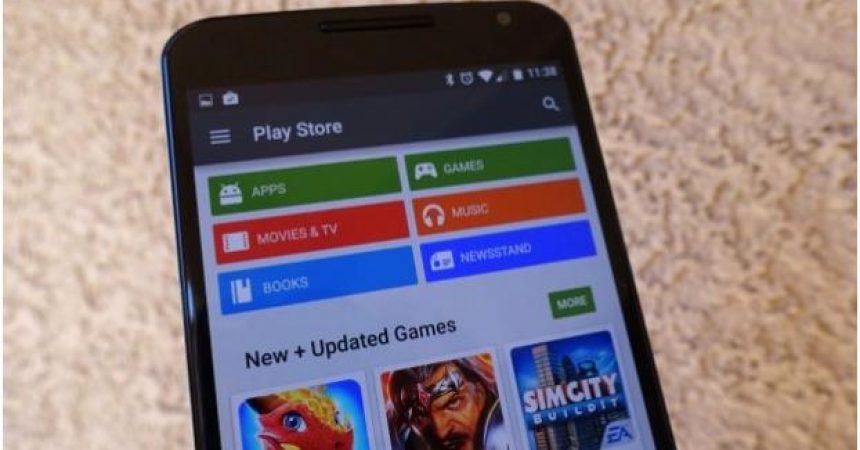

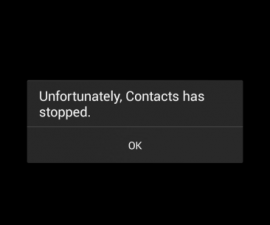
![Slik oppdaterer du: Oppdater Sony Xperia Z2 D6502 til Android 5.0.2 Lollipop 23.1.A.0.690 Firmware [Offisiell] Slik oppdaterer du: Oppdater Sony Xperia Z2 D6502 til Android 5.0.2 Lollipop 23.1.A.0.690 Firmware [Offisiell]](https://www.android1pro.com/wp-content/uploads/2015/08/a17-270x225.jpg)


